¿Cómo borrar el historial de navegación?
El Historial de navegación, es decir el registro de las actividades que realizamos en Internet a través del navegador, en la mayoría de los casos puede ser algo muy productivo y útil, sin embargo, puede ocasionar un abanico bastante importante de inconvenientes, partiendo de que la sola existencia del mismo puede favorecer que otras personas sepan qué es lo que estuvimos haciendo en la red de redes.
Si bien existen métodos para navegar por Internet sin dejar rastros como los modos de incógnito, opción que ofrecen los navegadores modernos, lo cierto es que sin la ayuda del historial, la navegación no sería tan cómoda como lo es en la actualidad. Ahora, si lo que deseamos es utilizar el historial para nuestra navegación, pero que a la vez no se convierta en una problemática, cada cierto tiempo podemos limpiarlo, lo que sabremos cómo hacer si seguimos leyendo el resto del artículo.
Paso 1: Pulsamos sobre el botón de menú de Chrome ubicado en la esquina superior derecha de la ventana.
Paso 2: Luego de ello, seleccionamos “Historial”.
Paso 3: Pulsamos sobre el botón “Borrar datos de navegación”. Se desplegará un cuadro de diálogo, en el cual podemos seleccionar el período de datos a eliminar. En el caso de necesitar borrar todo el historial de navegación, seleccionamos la opción “El origen de los tiempos”.
Paso 4: En este punto ya podemos eliminar lo que deseemos del historial, lo que podemos hacer fácilmente activando las casillas correspondientes.
Paso 5: Para eliminar completamente lo seleccionado, presionamos sobre el botón “Borrar datos de navegación”.
Paso 1: Pulsamos sobre el icono de configuración en forma de engranaje ubicado en la esquina superior derecha de la ventana y seleccionamos la opción “Seguridad”.
Paso 2: Luego de ello, pulsamos sobre la opción “Eliminar el historial de exploración”. En este punto, ya estamos en condiciones de eliminar los datos de navegación, para lo cual activamos las casillas correspondientes.
En el caso de no querer eliminar cookies u otros datos relacionados con los sitos que visitamos asiduamente, seleccionamos la casilla “Conservar los datos de sitios web favoritos”.
Paso 3: Luego de seleccionado lo que deseamos eliminar, pulsamos sobre el botón “Eliminar”.
Paso 1: Lo primero que tenemos que hacer es pulsar sobre el icono del menú, ubicado en la esquina superior derecha de la ventana, y seleccionar el icono “Historial”.
Paso 2: Luego de ello, pulsamos sobre la opción “Borrar historial reciente”.
Paso 3: En la ventana que aparece, seleccionamos el período de tiempo en el cual deseamos eliminar datos, lo que podemos hacer en el menú desplegable “Intervalo de tiempo para borrar”.
Paso 4: Luego de ello, seleccionamos las opciones mediante la activación de las casillas.
Paso 5: Para finalizar, pulsamos sobre el botón “Borrar ahora”.



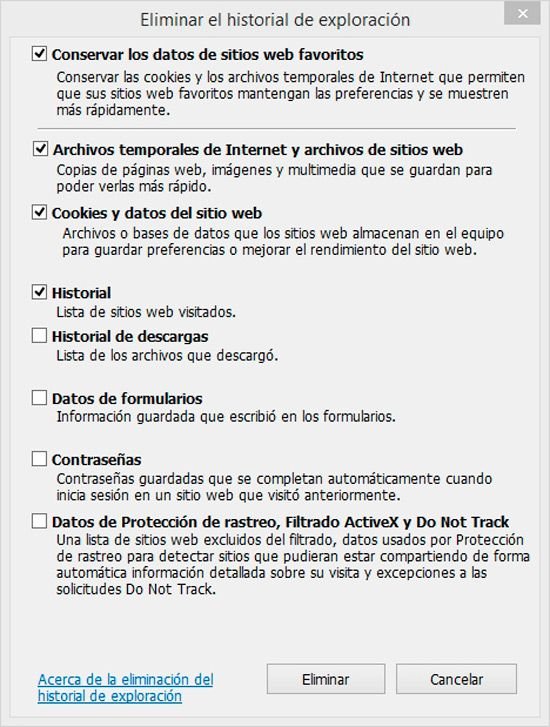
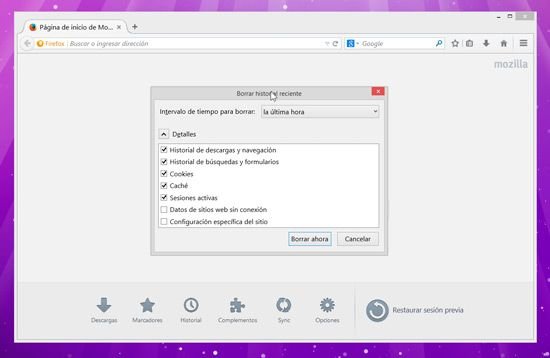
Deja una respuesta